روش تغییر سایز فونت آیفون [2023]
![روش تغییر سایز فونت آیفون [2023]](https://www.raveshtech.ir/wp-content/uploads/2018/05/How-to-change-fon-Size-on-iPhone-780x470.webp)
آیا فونت گوشی آیفون برای شما کوچک به نظر میرسد و یا به دلیل ضعف بینایی نیاز به بزرگ کردن و یا درشت کردن فونت دارید؟ آیا به دلیل سفارشی کردن تم، منوها، آیکون ها و دیگر موارد گرافیکی در آیفون خود، خواهان تغییر در اندازه نوشته ها میباشید؟ بهتر است بدانید که اپل این امکان را در iOS فراهم نموده تا کاربران دست به تغییر سایز فونت آیفون خود بزنند و یا حتی فونت آیفون را درشت و بولد کنند. جالب است که با توجه به امکانات گوشی آیفون برای کسانی که مشکل بینایی دارند باید بگوییم که آنها حتی میتوانند با استفاده از آیفون بعنوان ذره بین جزئیات اشیا یا نوشته های ریز کتاب را ببینند.
چگونه فونت ایفون را بزرگ کنیم؟
عناوین نوشتار
برای تغییر سایز فونت آیفون و افزایش آن می توانید گامهای زیر را دنبال کنید:
- به بخش Settings یا تنظیمات بروید.
- گزینه Accessibility را تَپ کنید.
- سپس گزینه Display and Text Size را تَپ کنید.
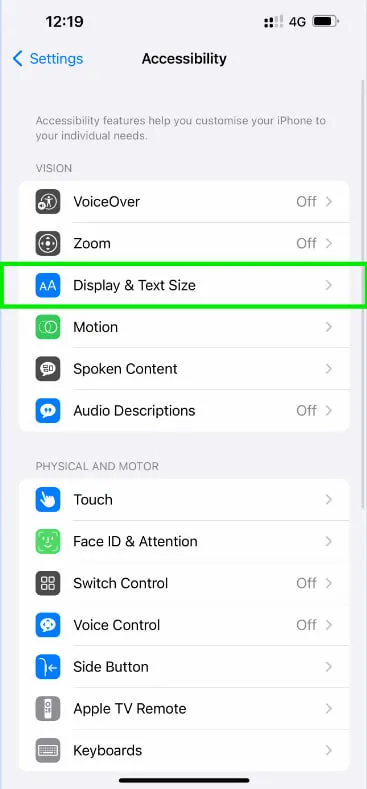 |
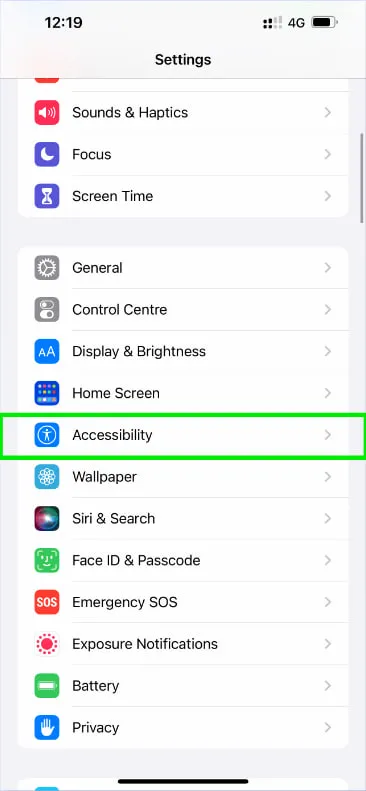 |
- پس از آن Larger Text را انتخاب کنید.
- با جابجا کردن نوار سُرَن یا اسلایدر به سمت چپ یا راست اندازه فونت گوشی را کم و زیاد کنید.
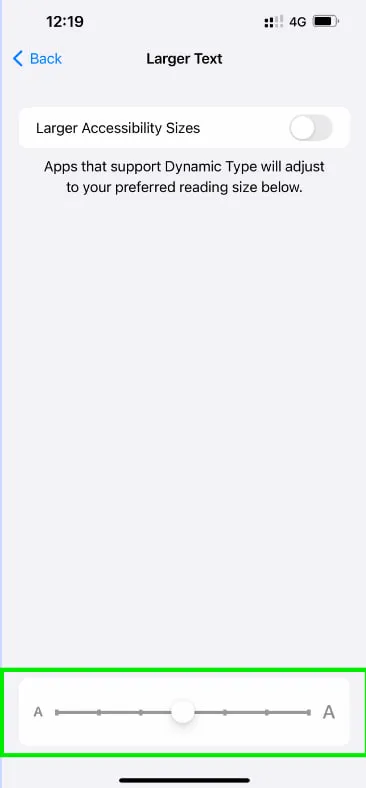 |
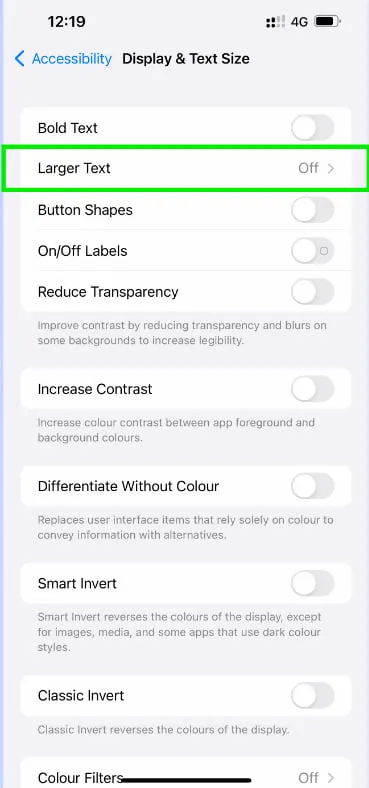 |
- اگر میخواهید فونت آیفون را بزرگتر کنید، در زیر عنوان Larger Text، چفت گزینه روبروی Larger Accessibility Sizes را بزنید تا روشن شود.
- اکنون بازه سُرَن یا اسلایدر پایین برگه بیشتر میشود و شما میتوانید با سراندن آن به سمت راست، سایز فونت آیفون را بیشتر از پیش کنید.
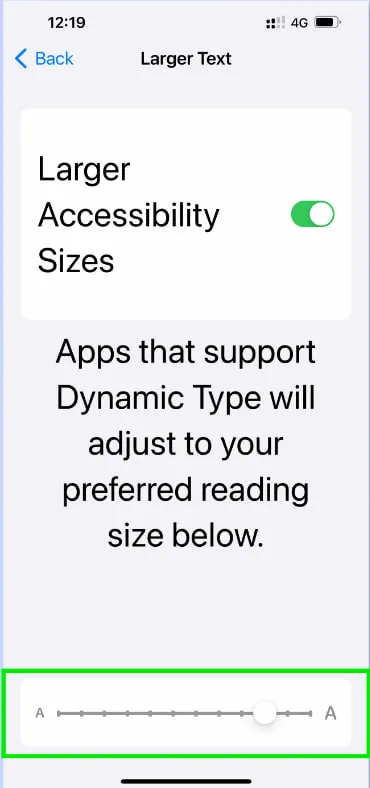 |
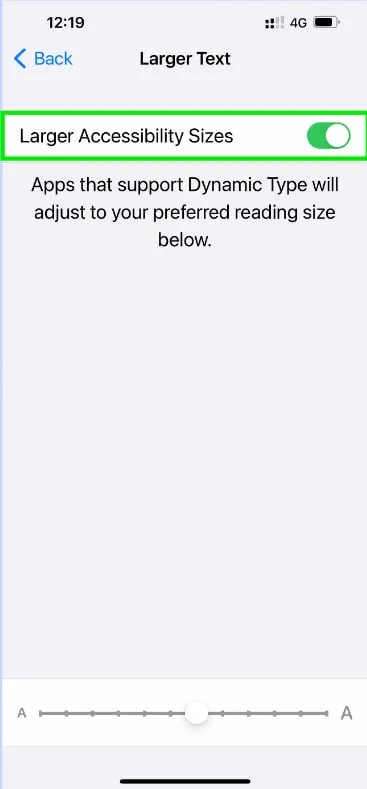 |
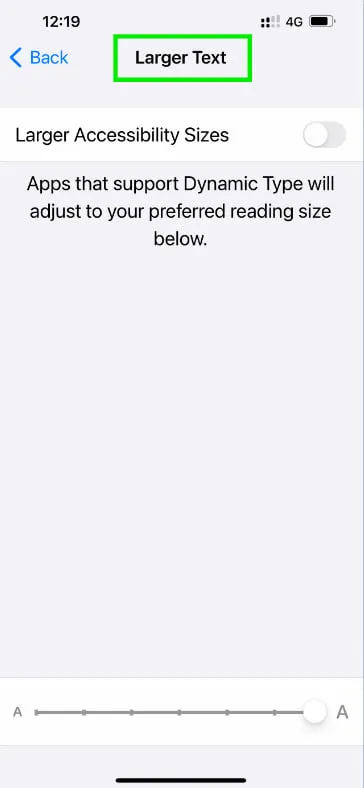 |
تنظیم سایز فونت در ایفون از بخش Control Center
در صورتی که از عینک برای کار با آیفون استفاده میکنید اما گاهی عینک خود را برای به چشم زدن به همراه ندارید، رفتن به منوهای تنظیمات آیفون شاید برای شما کار دشواری باشد. برای همین بهتر است امکان تنظیم سایز فونت آیفون را به بخش کنترل سنتر ببرید.
- از بخش Settings آیفون خود به بخش Control Center بروید.
- این بخش را کمی به پایین پیموده و در زیر قسمت MORE CONTROLS، دکمه + سبز پشت گزینه Text Size را تَپ کنید تا این ابزارک به بخش کنترل سنتر افزوده شود.
- اکنون میتوانید لبه بالا-راست نمایشگر آیفون را پایین بکشید تا بخش Control Center باز شود.
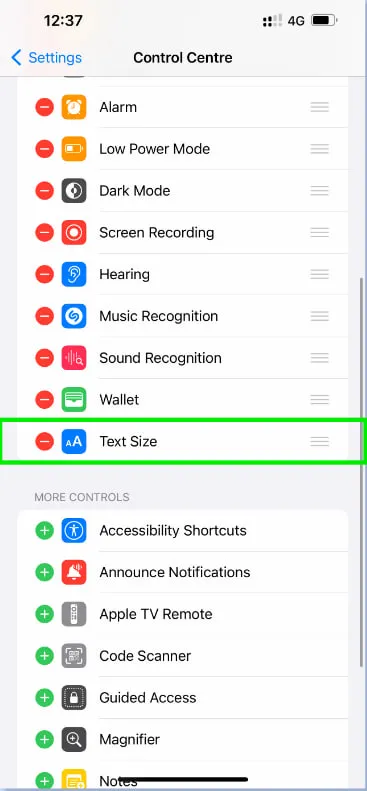 |
 |
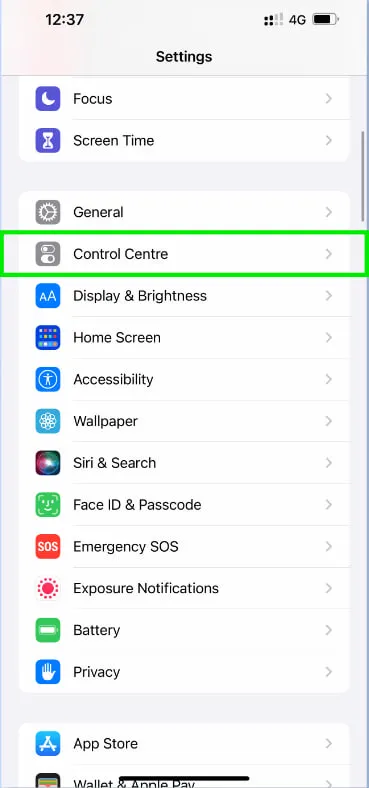 |
- سپس ابزارک Text Size را تَپ کنید.
- اکنون با استفاده از میل سُرَن یا میل اسلایدر نمایش داده شده سایز فونت آیفون خود را تغییر دهید.
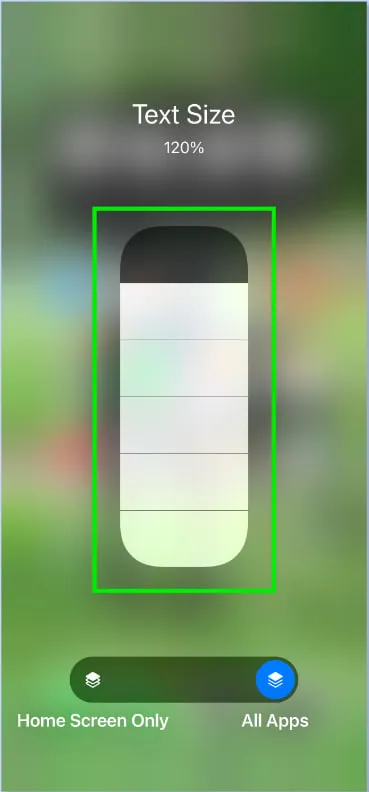 |
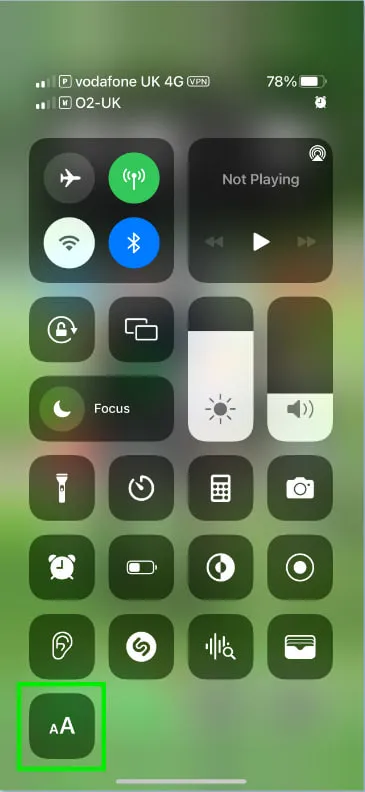 |
درشت و بولد کردن نوشته در آیفون
برای بولد کردن فونت آیفونگام های زیر را دنبال نمائید:
- در آیفون یا آیپد خود به بخش Settings یا تنظیمات بروید. آیکون تنظیمات را که همانند یک چرخ دنده است، معمولا می توانید در اِسپَرمان (home screen – صفحه اصلی) آیفون یا آیپد خود پیدا کنید.
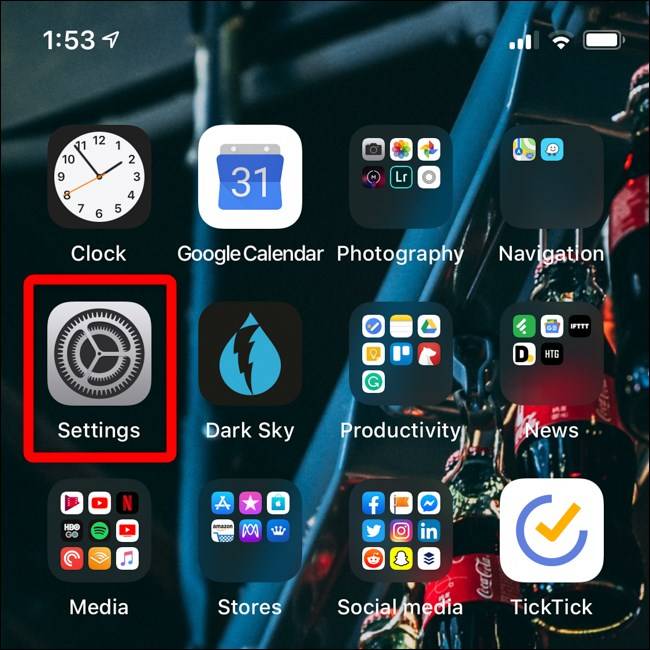
- سپس بخش تنظیمات را به پایین پیموده و Display & Brightness را برگزینید.
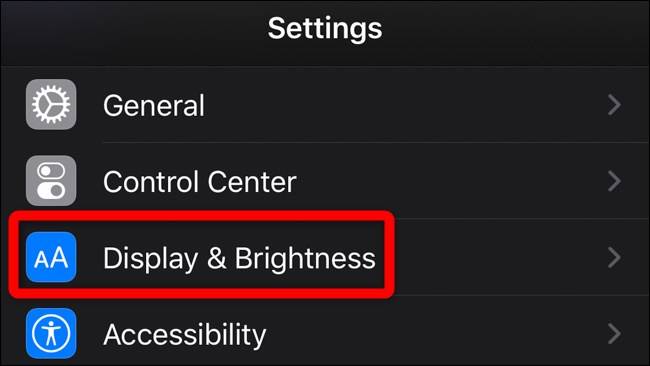
- اکنون بخش Display & Brightness را به پایین پیموده و گوک (toggle – سوئیچ) روبروی گزینه Bold Text را بتپید تا روشن و فعال شود.

با انجام گام هیا بالا خواهید دید که نوشته برنامه های آیفون یا آیپد شما درست تر می شود. توجه داشته باشید که این ویژگی همه نوشته ها را درشت و Bold نمی کند.